金山云
文档中心
Putty使用key登录
需要准备的工具:Putty、Puttygen
1、生成密钥
打开puttygen工具,右下角选择2048,点击generate生成密钥,生成过程中左右晃动鼠标可加快速度。
生成结束后,设置密钥密码(也可不设置),点击"Save private key"将密钥保存。
Key下方的公钥也要复制下来,可以先复制到一个文档里关闭该窗口,也可以暂时不关闭该窗口,等到用到时再复制。
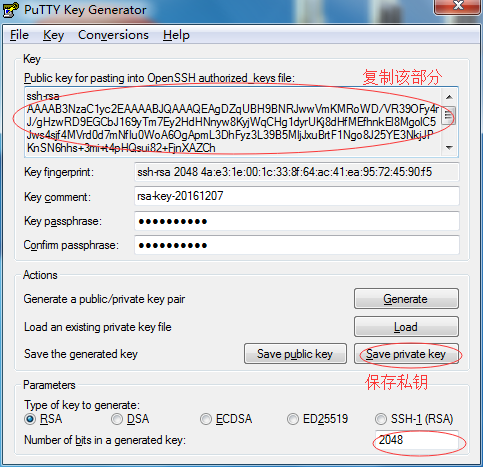
2、将生成的密钥放到服务器上
打开putty,输入主机地址,点击“open”,使用账户密码登录云主机(CentOS账户:root。输入密码时putty不显示,输入完成enter就可以了。 )

创建SSH密钥目录及SSH密钥文件。
mkdir /root/.ssh(创建SSH密钥目录)
touch /root/.ssh/authorized_keys (创建SSH密钥文件)编辑公钥文件,复制公钥内容
vi /root/.ssh/authorized_keys
点击键盘“I”开始编辑,将之前复制的公钥粘贴进来,按“Esc”退出编辑,:wq保存退出。
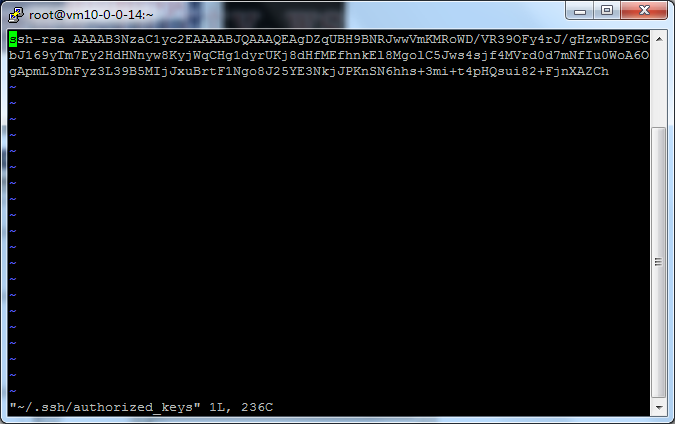
3、重新连接
输入主机地址,点击左侧SSH的“+”号,点击“Auth”,选择刚刚保存的密钥。
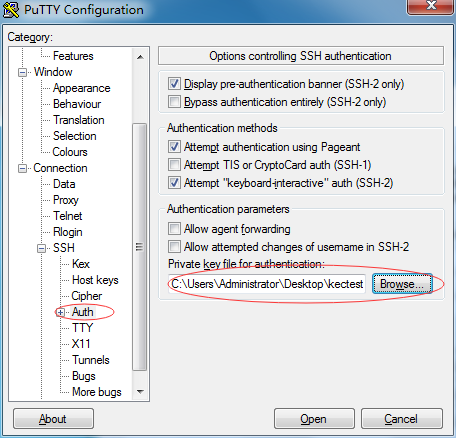
点击open,输入密钥密码登录。

4、配置服务器ssh服务
运行
vim /etc/ssh/sshd_config如果没有“vim”命令请先运行yum -y install vim安装。
点击键盘“I”进入编辑,进行如下修改。
PasswordAuthentication no # 不允许口令登录如图:将

改为

按“Esc”退出编辑
:wq保存退出。
重启sshd
service sshd restart
这样配置就完成了,下次登录时只能以密钥登录。